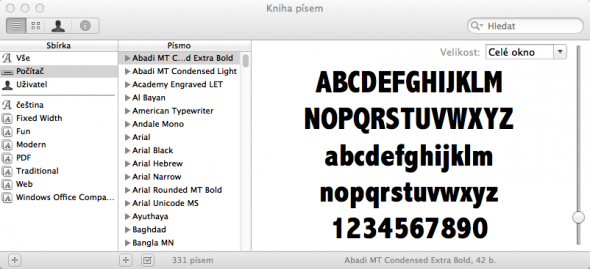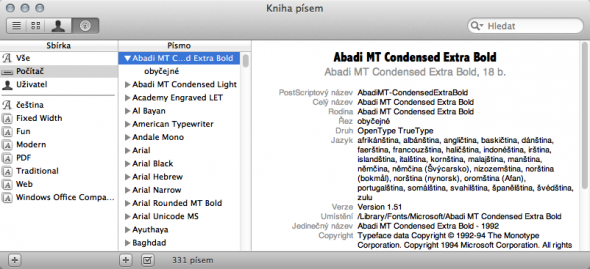Jak na vypínání a zapínání písem v Mac OS X
Pokud jste v prostředí Mac OS X noví a hledáte místo, odkud spravovat instalovaná písma, zamíříte nejdříve do Předvoleb systému. Zde ale nepochodíte: tou správnou aplikací je Kniha písem.
Kniha písem, anglicky Font Book, je systémová aplikace, kterou najdete ve složce Aplikace. Jde o užitečnou aplikaci, která vám dovoluje třídit a spravovat instalovaná písma, porovnávat je (více o porovnání najdete v tomto samostatném tipu), odebírat i dočasně vypínat. Pojďme se na aplikaci podívat podrobněji.
Okno aplikace je rozděleno do tří sloupců. Ve sloupci Sbírka můžete vidět jednotlivé skupiny, do kterých jsou fonty ve vašem počítači rozděleny, skupiny si můžete vytvářet sami jednoduše po kliknutí na tlačítko se symbolem + (Plus) v levém spodním rohu stavové lišty. Mimo tří systémových sbírek Vše (zobrazí všechna písma), Počítač (zobrazí písma instalovaná pro všechny uživatele) a Uživatel (zobrazí písma instalovaná pouze pod vaším uživatelským účtem) můžete kteroukoli ze skupin upravovat.
Druhý sloupec Písmo zobrazuje ta písma, která jsou přiřazena konkrétní sbírce – uvidíte zde tedy ty fonty, jejichž sbírku máte v levém sloupci označenu. Kliknutím na konkrétní písmo zobrazíte jeho náhled ve třetím, nejširším sloupci. Tažením za posuvník v jeho pravé části pak můžete dynamicky měnit velikost tohoto náhledu. Pokud daný font již nechcete mít v počítači, klepněte na něj v tomto sloupci pravým tlačítkem myši a z kontextové nabídky zvolte možnost Odstranit konkrétní písmo.
Pokud nechcete vidět v pravém sloupci kompletní náhled fontu v pravém sloupci, můžete prostřednictvím čtveřice tlačítek v pravé části horní nástrojové lišty měnit styl pohled. Takhle se například změní konkrétní font při přepnutí do režimu informačního zobrazení.
Avšak je jedna věc, ve které je Kniha písem velmi užitečná – dovoluje totiž dynamicky zapínat a vypínat instalovaná písma. To znamená, že pokud dané písmo vypnete, žádná ze systémových aplikací jej neuvidí i přesto, že je na počítači stále nainstalováno.
K čemu to, ptáte se? Z mnoha důvodů. Nejčastěji tuto možnost využijí grafici, kteří mají ve svém počítači často nainstalovány i stovky různých písem a obecně platí, že čím více písem v systému máte, tím pomalejší je práce v aplikacích (především editorech), které je využívají (výrazně se prodlužuje především doba jejich startu). Desítky písem také překáží při zobrazení nabídek fontů i při běžné práci, například v Pages nebo ve Wordu.
Z tohoto důvodu umí Kniha písem fonty vypínat. V praxi vše funguje tak, že nepotřebná (nesystémová) písma máte při běžném použití vypnuta a teprve když chcete s nimi pracovat, povolíte je. Grafici takto fungují úplně běžně, že před spuštěním konkrétní aplikace písma povolí a po dokončení práce opět vypnou.
Jak na to: příprava
- Otevřete aplikaci Kniha písem,
- začněte tím, že si vytvoříte sbírku s fonty, které chcete mít zakázány. Klepněte tedy na tlačítko se symbolem plus v levé spodní části sloupce Sbírka a vytvořte si novou, vlastní sbírku. Nazvěte ji třeba „Fonty k vypnutí„, nebo jakkoli jinak.
- Nyní si musíte dát tu práci, že do této sbírky přesunete tažením myší ty fonty, které v ní chcete mít. Nejde však o přesunutí v pravém smyslu toho slova, písma i nadále zůstávají ve všech původních sbírkách.
Jak na to: zapínání a vypínání
- Otevřete aplikaci Kniha písem,
- klepněte na vytvořenou sbírku k vypnutí,
- označte všechny fonty v ní obsažené (tažením myši nebo klávesovou zkratkou Cmd + A),
- klepněte na tlačítko se symbolem zatržítka ve spodní části sloupce Písmo.
- uvidíte dialog který se vás ptá na potvrzení vypnutí. Povolte jej tedy klepnutím na tlačítko Vypnout, případně zaškrtněte položku Příště se již neptat.
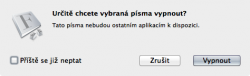
- Hotovo! Od této chvíle vaše aplikace nebudou o písmech navíc ani tušit, tudíž je nic nebude zbytečně zpomalovat. Povolení provedete v případě potřeby opakováním bodů 1 – 5 tohoto postupu.
Víte, že na SuperApple.cz najdete více než tisíc tipů a návodů pro váš Mac?
Za čtyři roky naší existence jsme pro vás připravili nepřeberné množství rad, tipů a návodů, které můžete najít v tématických kategoriích:
Obecné tipy a triky | Instalace aplikací | Možnosti nastavení | On-line komunikace | Práce s fotkami | Práce s videem | Prohlížení webu | Tipy na přání | Tipy pro iOS | Základy práce s Mac OS X | Ostatní tipy a triky
Chcete vlastní tip na problém, který vás trápí? Napište nám na chcitip@superveci.cz. Jsme tu pro vás!